Darovací sklenice je centrálním prvkem pro mnoho streamerů, aby svým divákům poskytli viditelnost darů nebo předplatného. Pokud chcete svou darovací sklenici v Streamlabs OBS optimálně nastavit, zde najdete podrobný návod. Ukážu vám, jak přidat darovací sklenici, přizpůsobit ji a vzájemně interagovat, abyste zlepšili streamovací zážitek pro sebe a své diváky.
Nejdůležitější poznatky
- Můžete aktivovat různé události pro darovací sklenici.
- Přizpůsobení vzhledu (písmo, barvy) je jednoduché a umožňuje individuální design.
- Existují možnosti, jak resetovat darovací sklenici na požadovaný stav během streamu.
Krok za krokem návod
Krok 1: Vyberte scénu a přidejte darovací sklenici
Abychom zahrnuli darovací sklenici do Streamlabs OBS, začněte tím, že se přepnete na požadovanou scénu, kde se má darovací sklenice zobrazit. Poté klikněte na ikonku plus u zdrojů, abyste přidali nový zdroj. Vyberte darovací sklenici z seznamu dostupných zdrojů.
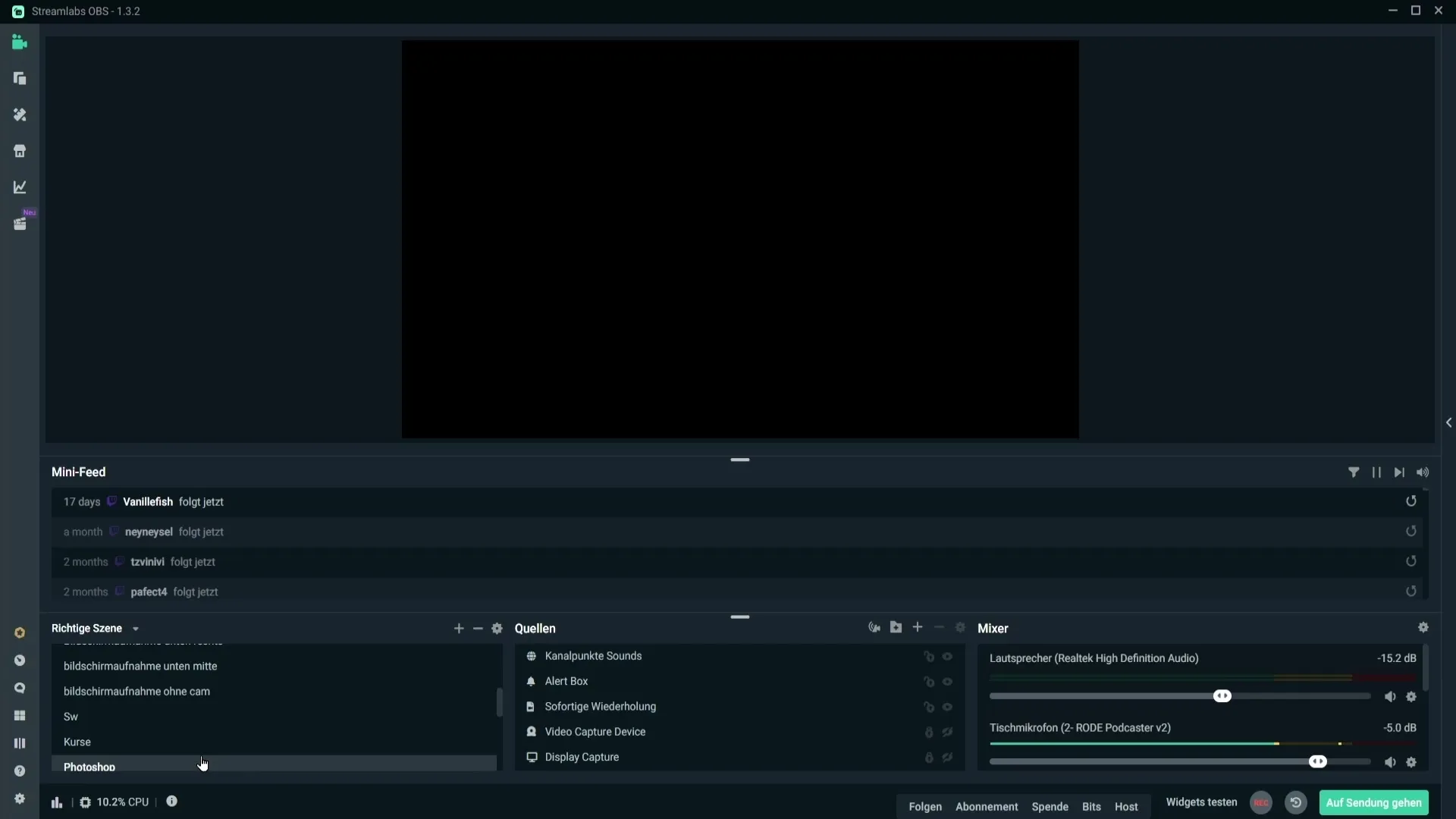
Krok 2: Pomenujte zdroj
Po výběru darovací sklenice budete vyzváni k zadání názvu pro vstupní zdroj. Můžete například použít "Darovací sklenice" jako název zdroje. Tím je dalším krokem skutečně přidat zdroj.
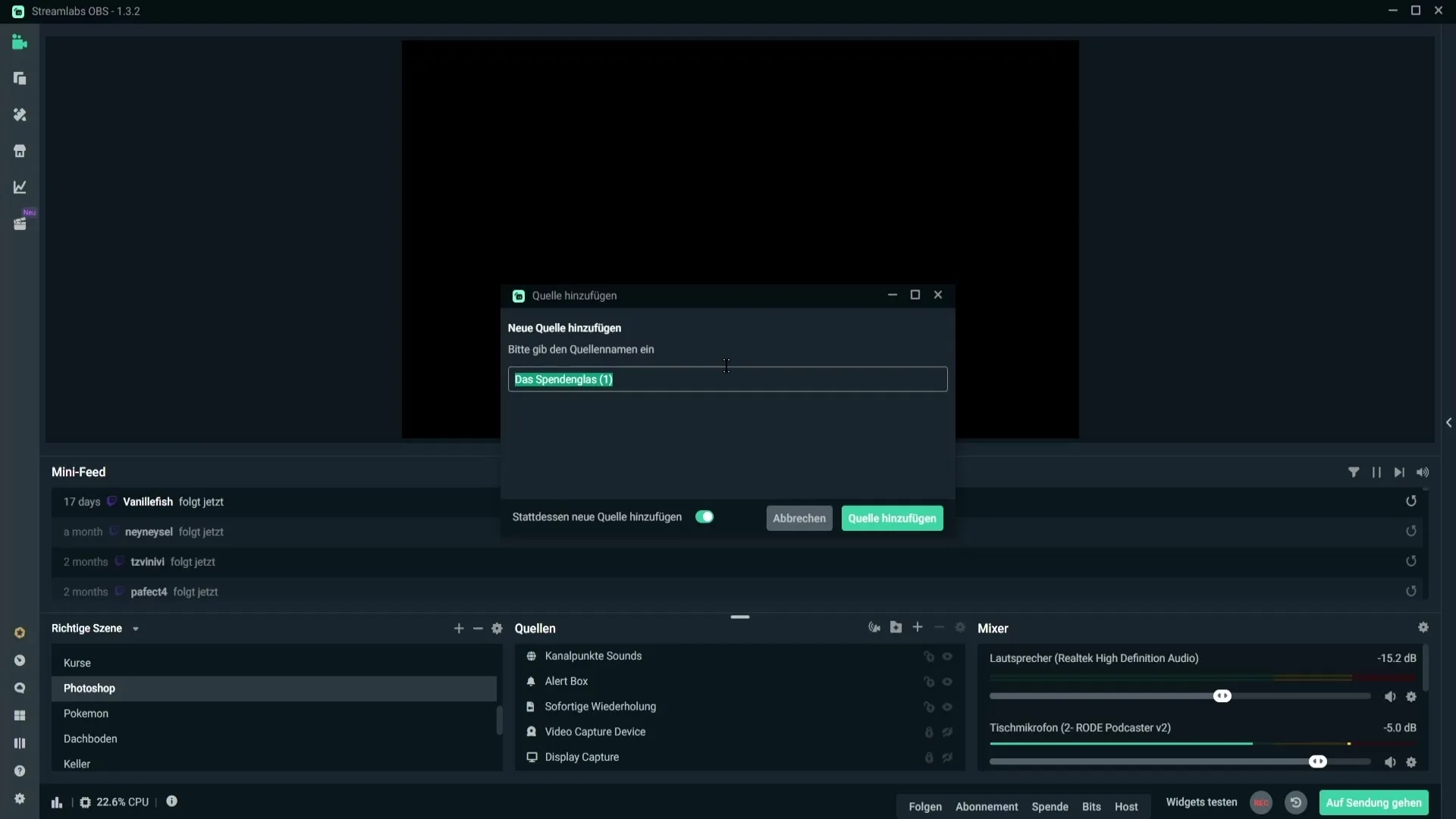
Krok 3: Výběr designu sklenice
Teď máte možnost vybrat si design sklenice. Procházejte dostupnými možnostmi a vyberte vhodnou sklenici. Existují dokonce speciální designy pro svátky, jako jsou Vánoce, pokud chcete přidat něco hravého.
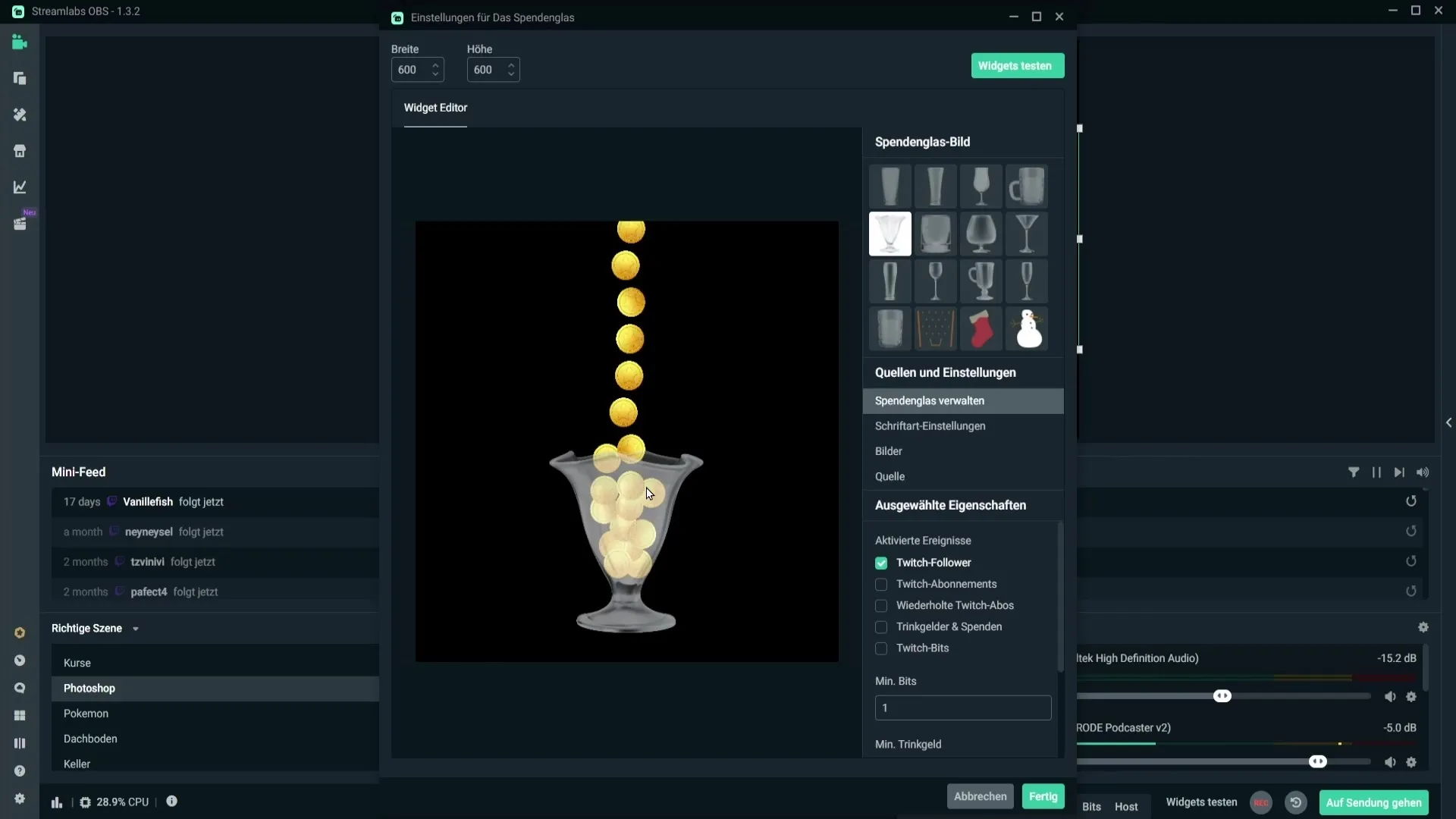
Krok 4: Aktivace událostí
V nastavení darovací sklenice můžete určit, které události se mají ve sklenici zobrazit. Označte příslušná políčka pro události, které chcete aktivovat, jako jsou sledující, předplatné, dary nebo bity. To vám dává kontrolu nad přítomností těchto událostí ve sklenici.
Krok 5: Nastavení minimální částky pro dary
Máte také možnost nastavit minimální částku pro dary nebo bity, než se objeví ve sklenici. Tak můžete například určit, že ve sklenici budou zobrazeny pouze dary od 5 eur.
Krok 6: Přizpůsobení písma a textu
Zde můžete rozhodnout, zda chcete vedle symbolu zobrazit také text ve sklenici. Můžete si vybrat písmo a barvu textu. Experimentujte s různými velikostmi písma a barvami, abyste dosáhli dokonalého vzhledu.
Krok 7: Přizpůsobení obrázků událostí
Pro různé částky darů můžete nastavit obrázky, které se ve sklenici zobrazí, když dary přicházejí. Klikněte na "Média" a nahrajte své vlastní obrázky nebo vyberte z existujících obrázků.
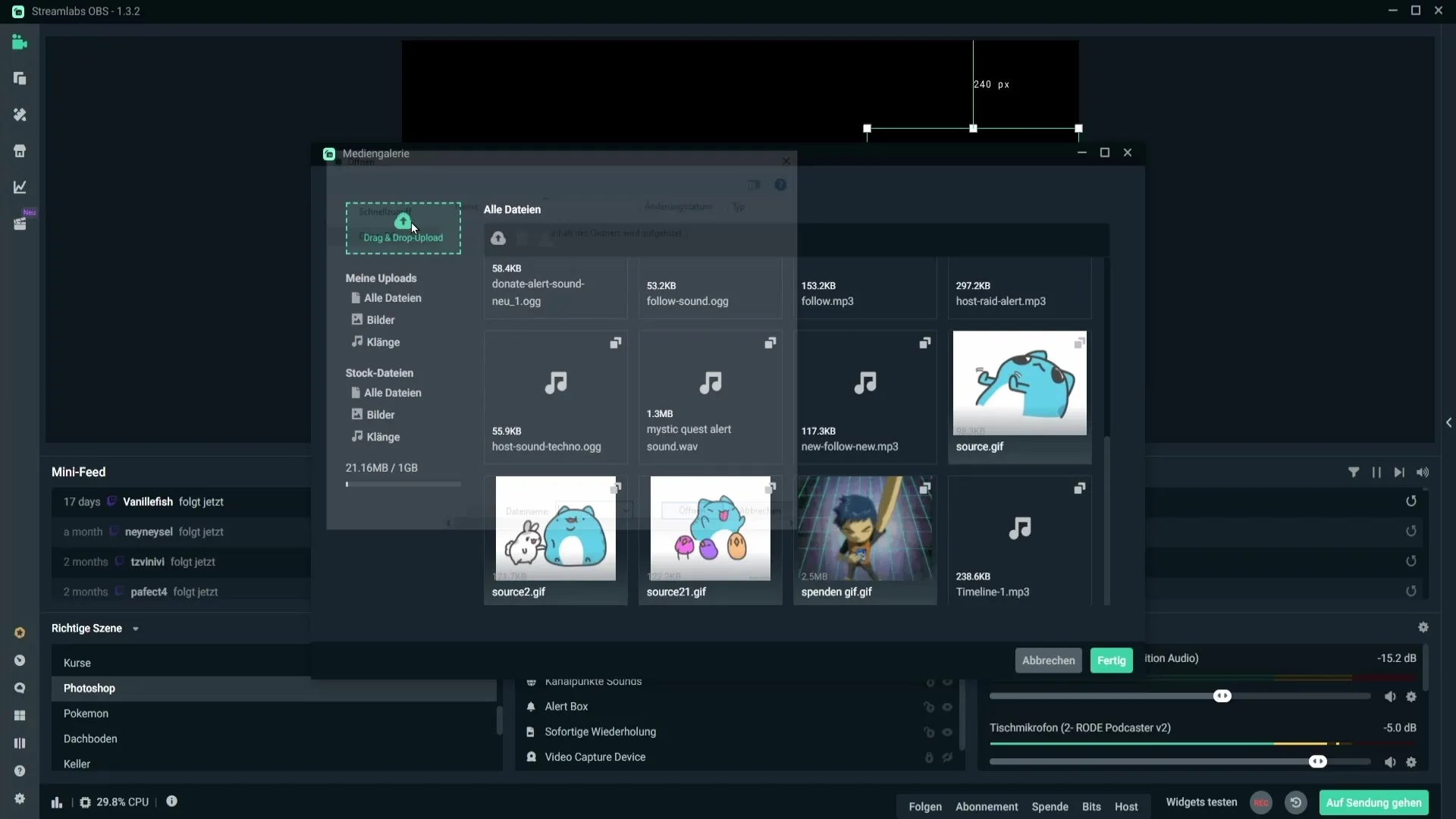
Krok 8: Odznaky za bity a předplatné
Obrázky pro bity nebo předplatné jsou založeny na odznacích, které jste nahráli na Twitchi. Ty se automaticky zobrazí v darovací sklenici. Ujistěte se, že máte tyto odznaky správně nastavené.
Krok 9: Nastavení pro zdroj
Přejděte na nastavení zdroje. U dalších přizpůsobení byste měli co nejméně změnit, pokud si nejste jisti, zejména při vlastním CSS, protože to může způsobit problémy.
Krok 10: Udržení stavu darovací sklenice
Aby se stav vaší darovací sklenice uložit mezi scénami, deaktivujte možnosti, které by mohly způsobit resetování při změně scény. Tím zůstane zobrazení stejné, i když přepnete mezi různými scénami.
Krok 11: Resetování darovací sklenice
Darovací sklenici můžete kdykoli resetovat. To se provádí jednoduše kliknutím na příslušnou funkci. To vyprázdní darovací sklenici a spustí ji s čerstvým stavem, když začnete znovu streamovat.
Krok 12: Umístění a jemné doladění
Umístěte svou darovací sklenici na požadované místo na vašem streamovém overlayu. Ujistěte se, že je dostatečně velká, aby byla viditelná, ale také nezakrývá obrazovku. Po vyzkoušení nastavení se ujistěte, že všechno vypadá dobře.
Krok 13: Vyprázdnění sklenice
Pokud chcete darovací sklenici vyprázdnit, existují dvě metody. Můžete to udělat ve Cloudboardu, když vyhledáte "sklenici", nebo prostřednictvím editoru rozvržení v Streamlabs OBS, abyste sklenici vyprázdnili přímo.
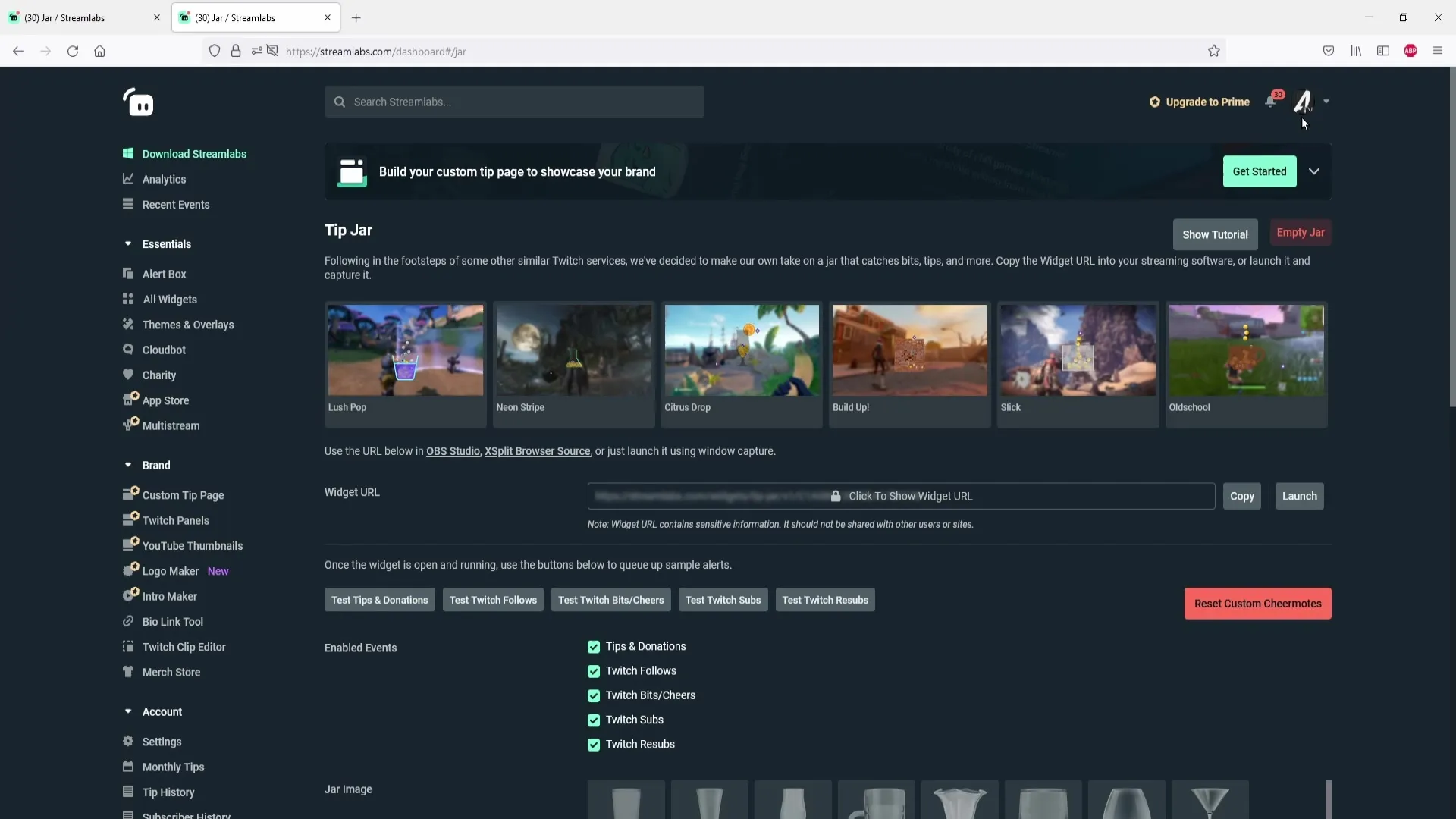
Shrnutí – Nastavení darovací sklenice v Streamlabs OBS
Darovací sklenici v Streamlabs OBS lze různě přizpůsobit, aby váš stream získal osobní nádech. Od výběru designu přes nastavení událostí až po specifická přizpůsobení textu a obrázků je vše možné.
Často kladené otázky
Jak přidám darovací sklenici do Streamlabs?Darovací sklenici přidáte kliknutím na "Zdroje" v scéně a poté na ikonku plus.
Mohu přizpůsobit události v darovací sklenici?Ano, můžete si vybrat, které události se mají v darovací sklenici zobrazit, např. předplatné nebo dary.
Jak mohu resetovat darovací sklenici?Darovací sklenici lze resetovat kliknutím na odpovídající funkci v nastavení nebo ve Cloudboardu.
Mohu nahrát vlastní obrázky pro svou darovací sklenici?Ano, můžete nahrát vlastní obrázky pro různé částky darů do darovací sklenice.
Co se stane se zobrazením darovací sklenice, když změním scénu?Pokud chcete, aby darovací sklenice zůstala v stejném stavu, musíte deaktivovat příslušné možnosti.


